Rychlé obrazce jsou ty, které jsou v jednotlivých vzornících odděleny tenkou čarou od zbývajících obrazců. Obvykle jsou v této oblasti dva až šest obrazců, ale přetažením můžete do této sekce přidávat další obrazce nebo je odebírat.
Vzorník rychlých obrazců
U horního okraje okna Obrazce je záhlaví označené jako Rychlé obrazce. Tento vzorník obsahuje rychlé obrazce pro všechny vzorníky v diagramu.
Jestliže se v diagramu nachází několik vzorníků, jsou rychlé obrazce odděleny názvy vzorníků, do kterých náleží. Používáte-li obvykle pouze několik obrazců z každého vzorníku pro daný typ diagramu, můžete tyto obrazce umístit do oblasti Rychlé obrazce, otevřít vzorník Rychlé obrazce a budete tak mít k dispozici všechny rychlé obrazce v jednom vzorníku.
Rychlé obrazce ve funkci automatického připojení
V některých šablonách není funkce automatického připojení zapnutá, takže se šipky nezobrazují. Funkci automatického připojení můžete zapnout z karty Zobrazení zaškrtnutím políčka Automaticky připojit.
-
Nejsou-li na stránce žádné obrazce, přetáhněte na ni počáteční obrazec z okna Obrazce.
-
Podržte ukazatel myši na obrazci, dokud se kolem něj nezobrazí šipky pro automatické spojení.
-
Podržte ukazatel myši nad šipkou v tom směru, kam chcete přidat obrazec.
Zobrazí se miniaturní panel nástrojů, který obsahuje maximálně čtyři rychlé obrazce. Na stránce se zobrazí náhled obrazce.
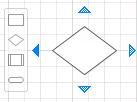
-
Posunutím ukazatele na jednotlivé obrazce na miniaturním panelu nástrojů zobrazíte náhled každého obrazce na stránce.
-
Klikněte na obrazec, který chcete přidat.
Máte-li více než jeden vzorník, můžete změnit, které rychlé obrazce se zobrazí na minipanelu nástrojů. Vzorník vyberte kliknutím na jeho panel nadpisů v okně Obrazce nebo ve vzorníku Rychlé obrazce vyberte obrazec v sadě požadovaných rychlých obrazců.
Také můžete přetáhnout vzorník s obrazci, které chcete zobrazit jako první, přímo pod záhlaví Rychlé obrazce. Pořadí dalších vzorníků můžete změnit jejich přetažením v okně Obrazce nahoru nebo dolů. Ve vzorníku Rychlé obrazce budou zobrazeny ve stejném pořadí.










